MIT 라이센스
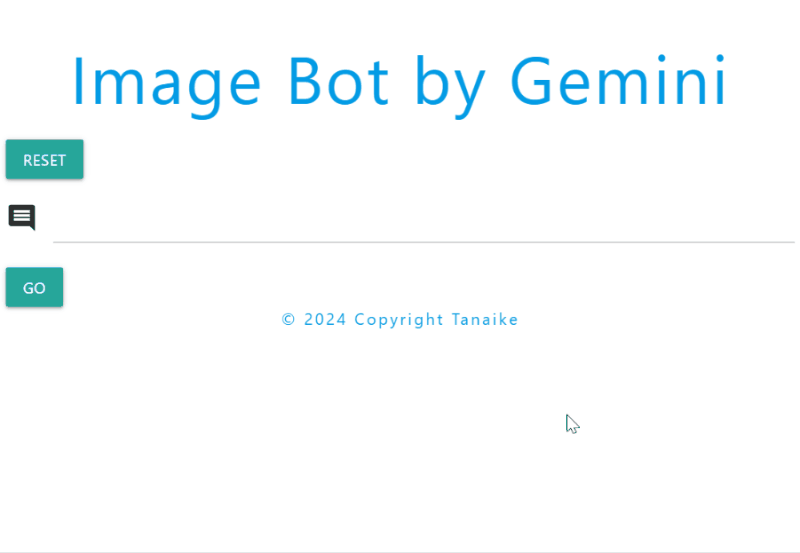
Google Apps Script 및 Google Drive와 함께 Gemini를 사용하는 이미지 봇입니다.
Vertex AI 및 Google AI Studio에서 액세스 가능한 API로 최근 출시된 Gemini는 개발자가 방대한 기능을 애플리케이션에 통합하여 교육, 의료, 비즈니스와 같은 분야에 혁신을 일으킬 수 있는 역량을 제공합니다. 최근 발표된 Gemini 1.5에 더욱 강력한 기능을 추가한 이 도구는 훨씬 더 큰 효과를 약속합니다. Ref 및 Ref 저는 Gemini가 다양한 분야에 걸쳐 다양한 애플리케이션의 잠재력을 크게 확장한다고 믿습니다. 잠재력을 보여주기 위해 이 보고서에서는 Google Apps Script 및 Google Drive와 함께 Gemini를 사용하는 이미지 봇을 소개합니다. 이는 개발자가 Gemini를 사용하여 구축할 수 있는 수많은 매력적인 사용 사례 중 하나의 예일 뿐입니다.
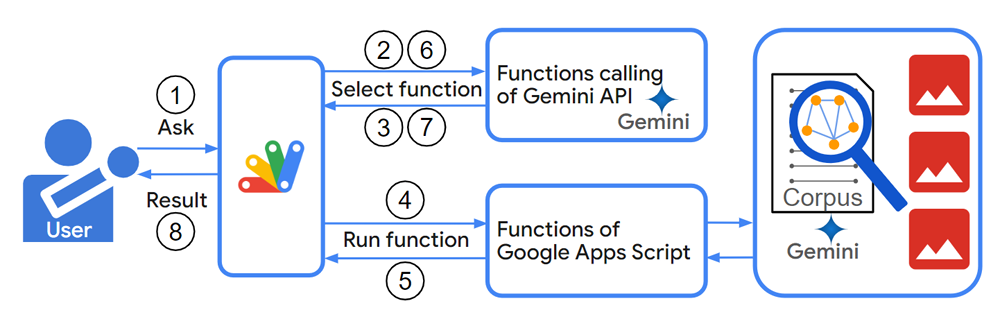
이 이미지는 이 이미지 봇의 워크플로를 보여줍니다.
전제조건으로 일부 이미지가 구글 드라이브 폴더에 들어가고, 각 이미지에 대한 설명이 코퍼스에 들어있다고 가정합니다.
추가 정보로, 이 이미지 봇 애플리케이션은 Gemini를 사용한 함수 호출을 활용하여 이미지를 효율적으로 분석하고 처리합니다. 이전 보고서 "Gemini 및 Google Apps Script를 사용한 함수 호출 가이드: https://medium.com/google-cloud/guide-to-function-calling-with-gemini-and-google-apps-script-"에 설명된 대로 0e058d472f45", 이 접근 방식을 사용하면 Google Apps Script 환경 내에서 Gemini의 기능을 원활하게 통합하여 강력한 이미지 처리 기능을 사용할 수 있습니다.
이 경우 Google Apps Script 프로젝트가 약간 복잡할 수 있다는 점이 걱정됩니다. 테스트를 단순화하기 위해 Google Apps Script 라이브러리로 준비했습니다. 라이브러리를 사용하지 않으려면 자신의 프로젝트 내에서 직접 사용하거나 Google Apps Script 프로젝트에 스크립트를 복사하여 붙여넣을 수 있습니다.
샘플을 라이브러리로 사용하는 방법은 다음과 같습니다. 다음 단계에 따라 라이브러리를 설치하십시오.
GAS 프로젝트를 생성합니다.
이 라이브러리를 설치하세요.
1qdq-ey6H3-HkG0AF4Tp4ZVEAUx-YryHXB5ZPW7oE-BeXN-wH2-b1PT_Q 입니다. 이 경우 내 저장소에서 이 작업을 수행하는 방법을 확인할 수 있습니다.
또한 API 콘솔에서 Generative Language API를 활성화하세요.
위 설정 후 다음 샘플 스크립트를 사용할 수 있습니다.
이 라이브러리는 다음 2가지 범위를 사용합니다.
https://www.googleapis.com/auth/script.external_requesthttps://www.googleapis.com/auth/generative-language.retrieverhttps://www.googleapis.com/auth/drive이 라이브러리가 설치되면 위 범위가 Google Apps Script 프로젝트에 자동으로 설치됩니다.
Google 드라이브에 새 폴더를 만드세요.
이미 이미지가 있다면 이 폴더에 넣어주세요.
다음 스크립트를 복사하여 Google Apps Script 프로젝트의 스크립트 편집기에 붙여넣으세요. 그리고 init_ 함수에서 생성된 폴더의 폴더 ID를 folderId 로 설정하세요.
function init_ ( ) {
// Please set the folder ID of the folder including images.
const folderId = "###" ;
const newCorpusName = { name : "corpora/sample-corpus-1" , displayName : "sample corpus 1" } ;
const newDocumentName = { name : ` ${ newCorpusName . name } /documents/sample-document-1` , displayName : "sample document 1" } ;
return { folderId , newCorpusName , newDocumentName } ;
}
// This is a main function. This is used from the library.
const doGet = e => ImageBotApp . main ( { ... e , ... init_ ( ) } ) ;
// This is used for putting the existing images in the folder to the corpus.
function putImageDescriptionsToCorpus ( ) {
const res = ImageBotApp . putImageDescriptionsToCorpus ( init_ ( ) ) ;
console . log ( JSON . stringify ( res . map ( r => JSON . parse ( r . getContentText ( ) ) ) ) ) ;
} 이 라이브러리는 Web Apps와 함께 사용됩니다. 따라서 다음과 같이 Web Apps를 배포하시기 바랍니다. 자세한 내용은 공식 문서에서 확인할 수 있다.
Google Apps Script 프로젝트의 스크립트 편집기를 사용하여 이를 설정하세요.
https://script.google.com/macros/s/###/exec 와 같습니다.Web Apps의 Google Apps Script를 수정하는 경우 새 버전으로 배포를 수정하세요. 이로써 수정된 스크립트가 Web Apps에 반영됩니다. 이에 주의하시기 바랍니다.
이에 대한 자세한 내용은 내 보고서 "새 IDE에 대한 웹 앱의 URL을 변경하지 않고 웹 앱 재배포"에서 확인할 수 있습니다.
계속하기 전에 폴더에 이미지가 포함되어 있는 경우 putImageDescriptionsToCorpus 함수를 실행하세요. 이렇게 하면 이미지에 대한 설명이 생성되어 코퍼스에 추가됩니다.
이 라이브러리를 사용하려면:
현재는 이미지를 샘플로 검색하고 업로드할 수 있습니다.
MIT
다나이케
기부
v1.0.0(2024년 2월 22일)
맨 위